Como definir o tempo, fuso horário e sincronizar o relógio do sistema usando o comando timedatectl

- 1455
- 1
- Robert Wunsch DVM
O timedatectl O comando é um novo utilitário para RHEL/CENTOS 7/8 e Fedora 30+ distribuições baseadas, que são como parte do Systemd Sistema e gerente de serviço, um substituto para o antigo tradicional data comando usado em sysvinit Distribuições Linux baseadas em daemon.
 Use timedatectl para definir o tempo, a data e o fuso horário do Linux
Use timedatectl para definir o tempo, a data e o fuso horário do Linux O timedatectl O comando permite consultar e alterar a configuração do relógio do sistema e suas configurações, você pode usar este comando para definir ou alterar a data atual, hora e fuso horário ou ativar a sincronização automática do relógio do sistema com um servidor NTP remoto.
Neste tutorial, eu vou levá -lo pelas maneiras pelas quais você pode gerenciar o tempo em seu sistema Linux definindo o data, tempo, fuso horário, e Sincronizar o tempo com NTP do terminal usando o novo timedatectl comando.
É sempre uma boa prática manter o tempo correto em seu servidor ou sistema Linux e pode ter as seguintes vantagens:
- Mantenha uma operação oportuna das tarefas do sistema, pois a maioria das tarefas no Linux é controlada pelo tempo.
- o momento correto para o registro de eventos e outras informações sobre o sistema e muito mais.
Como encontrar e definir o fuso horário local no Linux
1. Para exibir a hora e a data atual do seu sistema, use o timedatectl Comando da linha de comando da seguinte forma:
# status timedAtectl
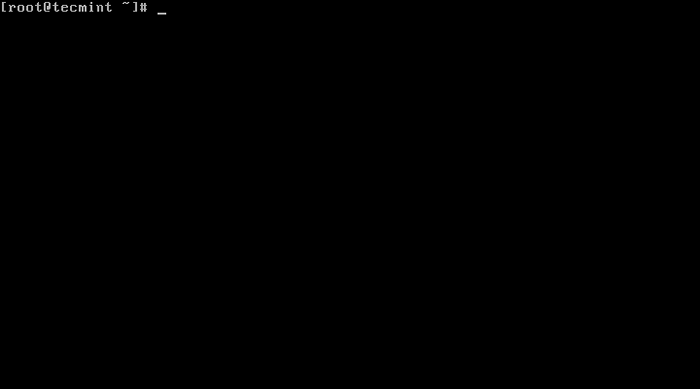 Verifique a hora e a data
Verifique a hora e a data No screencast acima, Rtc O tempo é a hora do relógio de hardware.
2. O tempo em seu sistema Linux é sempre gerenciado através do FOLO DO FOLO No sistema, para ver seu fuso horário atual, faça -o da seguinte forma:
# timedatectl ou # timedatectl | Hora do grep
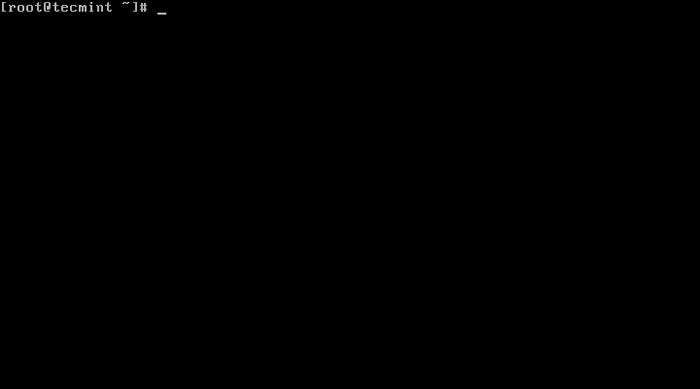 Verifique o fuso horário do Linux
Verifique o fuso horário do Linux 3. Para visualizar todos os fusos horários disponíveis, execute o comando abaixo:
# timedatectl list-timezons
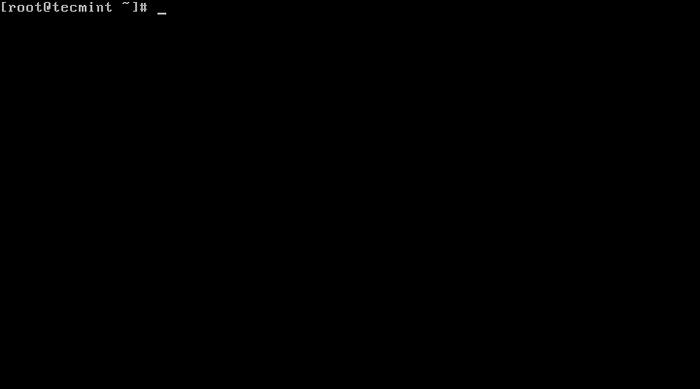 Liste todos os fusos horários no Linux
Liste todos os fusos horários no Linux 4. Para encontrar o fuso horário local de acordo com sua localização, execute o seguinte comando:
# timedatectl list-timezons | egrep -o "Ásia/B.*" # timedatectl list -timezons | egrep -o" Europa/l.*" # timedatectl list -timezons | egrep -o" America/n.*"
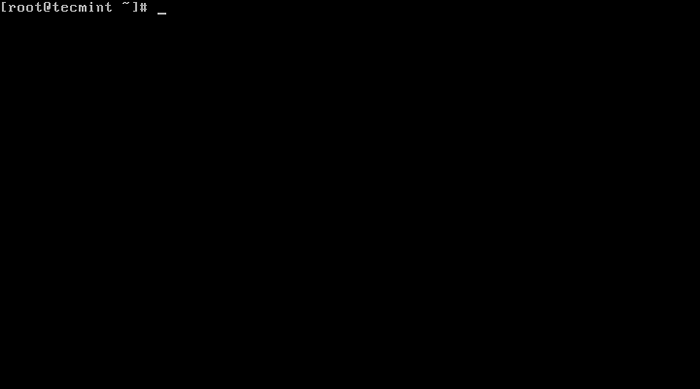 Encontre fuso horário local no Linux
Encontre fuso horário local no Linux 5. Para definir seu fuso horário local no Linux, usaremos o FOTONONE DE CONJUNTO alternar como mostrado abaixo.
# timedatectl set-timezone "Asia/Calcutá"
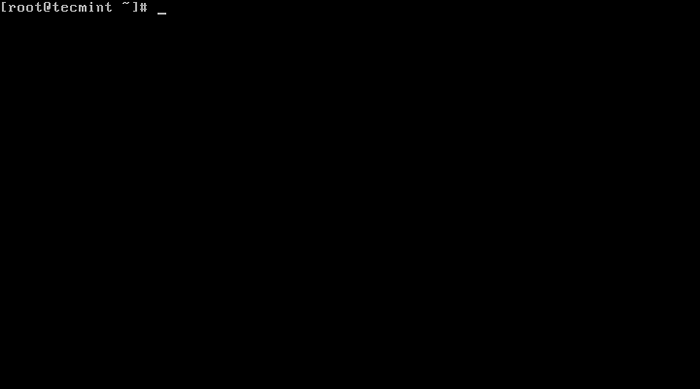 Defina o fuso horário local no Linux
Defina o fuso horário local no Linux É sempre recomendável usar e definir o tempo universal coordenado, UTC.
# timedatectl set-timezone utc
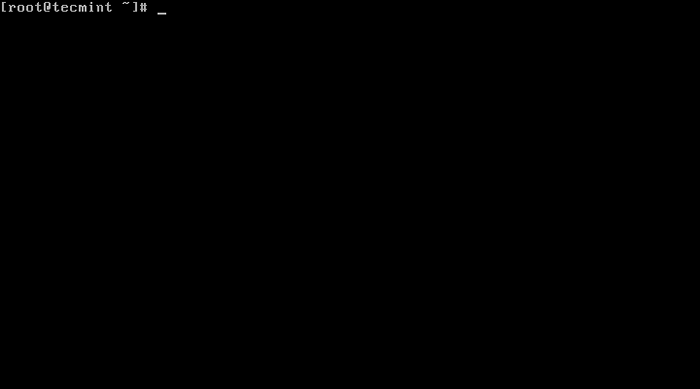 Defina o tempo UTC no Linux
Defina o tempo UTC no Linux Você precisa digitar o nome do nome correto, caso contrário, poderá obter erros ao alterar o fuso horário, no exemplo a seguir, o fuso horário "Ásia/Calcutá" não está correto, portanto, causando o erro.
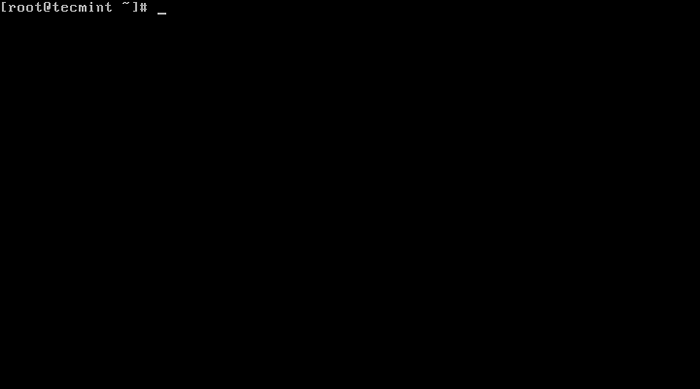 Defina o fuso horário correto no Linux
Defina o fuso horário correto no Linux Como definir a hora e a data do Linux
6. Você pode definir a data e a hora do seu sistema, usando o comando timedatectl da seguinte forma:
Tempo definido no Linux
Para definir apenas o tempo, podemos usar um definir tempo alternar junto com o formato do tempo em HH: MM: SS (Hora, minuto e segundos).
# timedatectl time de ajuste 15:58:30
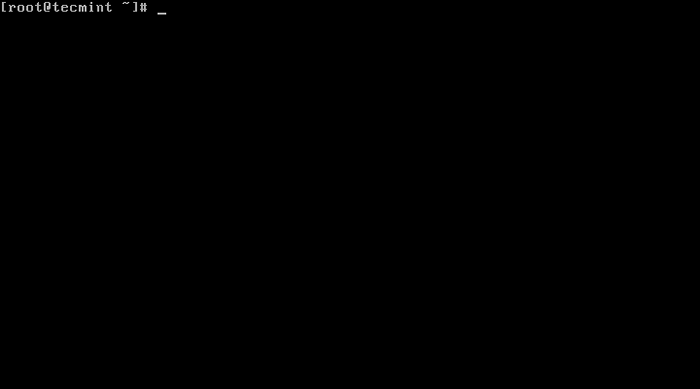 Defina a hora local no Linux
Defina a hora local no Linux Você pode obter o erro abaixo ao definir a data como mostrado acima:
Falha ao definir tempo: a unidade NTP está ativa
7. O erro diz que o serviço NTP está ativo. Você precisa desativá -lo usando o comando abaixo.
# SystemCtl Desativar -Now Chronyd
Data e hora definidas no Linux
8. Para definir a data e hora, podemos usar um definir tempo alternar junto com o formato de data em Yy: mm: dd (Ano, mês, dia) e tempo em HH: MM: SS (Hora, minuto e segundos).
# timedatectl-tempo de ajuste '2015-11-20 16:14:50'
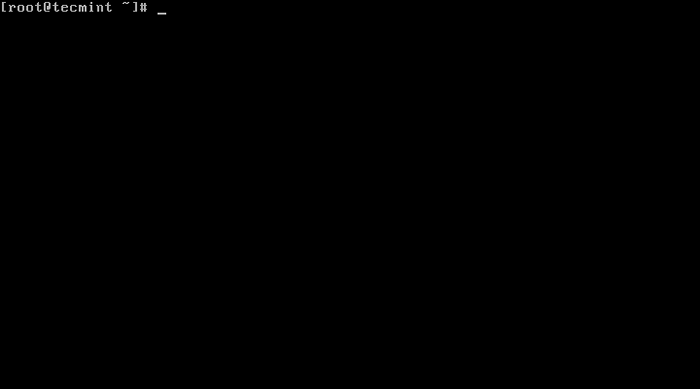 Data definida no Linux
Data definida no Linux 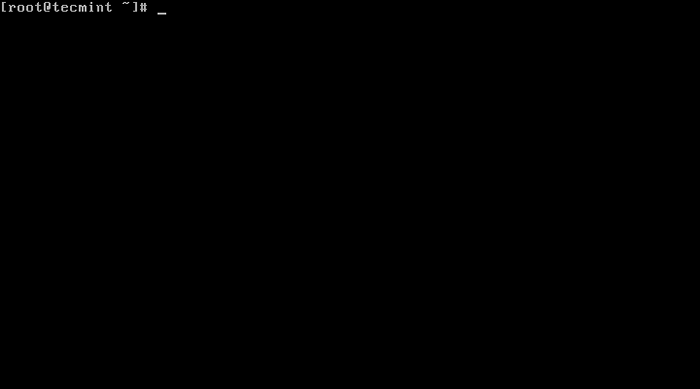 Data e hora definidas no Linux
Data e hora definidas no Linux Como encontrar e definir relógio de hardware no Linux
9. Para definir seu relógio de hardware para coordenar o tempo universal, UTC, use o Valor booleano-Local-RTC Opção da seguinte forma:
Primeiro descubra se o seu relógio de hardware está definido como fuso horário local:
# timedatectl | Grep Local
Defina seu relógio de hardware no fuso horário local:
# timedatectl set-local-rtc 1
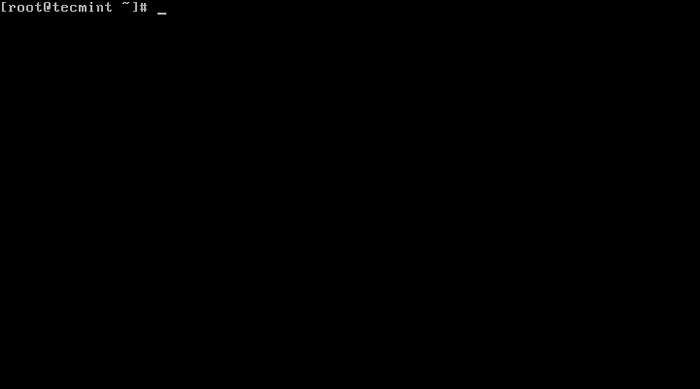 Definir fuso horário do relógio de hardware
Definir fuso horário do relógio de hardware Defina seu relógio de hardware para coordenar o tempo universal (UTC):
# timedatectl set-local-rtc 0
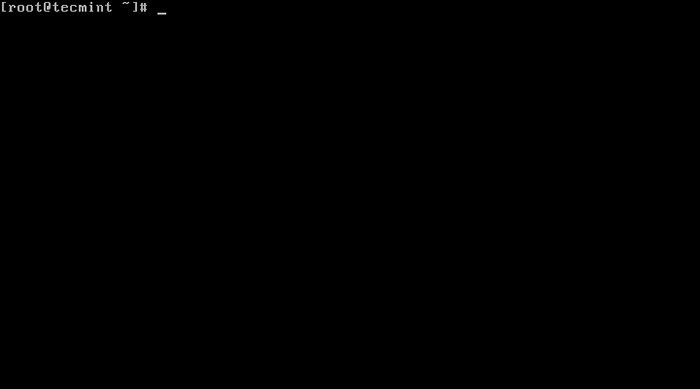 Defina o relógio de hardware como UTC
Defina o relógio de hardware como UTC Sincronizando o relógio do sistema Linux com um servidor NTP remoto
Ntp apoia Protocolo de tempo de rede é um protocolo da Internet, usado para sincronizar o relógio do sistema entre computadores. O timedatectl O utilitário permite sincronizar automaticamente seu relógio do sistema Linux com um grupo remoto de servidores usando NTP.
Observe que você deve ter Ntp instalado no sistema para ativar a sincronização automática de tempo com os servidores NTP.
Para iniciar a sincronização automática de tempo com um servidor NTP remoto, digite o seguinte comando no terminal.
# timedatectl set-ntp true
Para desativar a sincronização do tempo da NTP, digite o seguinte comando no terminal.
# timedatectl set-ntp false
Resumo
Estes são exemplos muito fáceis descritos neste tutorial e espero que você os ache úteis para definir vários relógios do sistema Linux e fusos horários. Para saber mais sobre esta ferramenta, vá até timedatectl página de homem.
Se você tiver algo a dizer sobre este artigo, fique à vontade para deixar um comentário para obter mais informações para adicionar. Fique conectado ao Tecmint.
- « Como configurar a replicação do MySQL Master-Slave no RHEL 8
- Como instalar o navegador Sqlite e Sqlite no Ubuntu »

